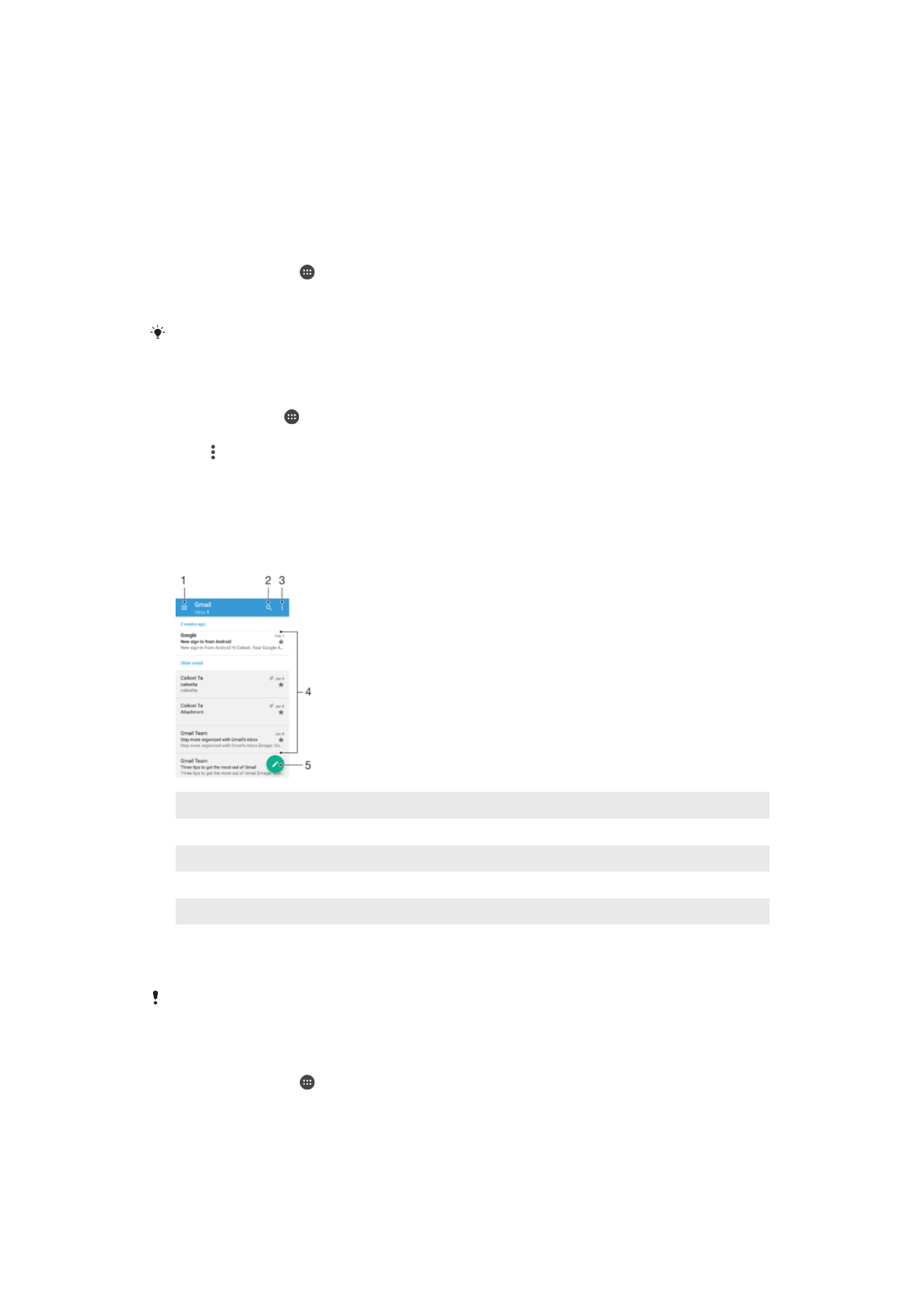
透過電子郵件帳號,使用裝置中的電子郵件應用程式傳送和接收電子郵件訊息。您可以
同時擁有一或多個電子郵件帳號,包括公司的
Microsoft Exchange ActiveSync 帳號。
設定電子郵件帳號
1
在主畫面中,輕觸 。
2
找到並輕觸電子郵件。
3
依照螢幕上出現的指示操作以完成設定。
針對某些電子郵件服務,您可能需要連絡您的電子郵件服務供應商,以取得電子郵件帳號詳細設
定的資訊。
新增額外的電子郵件帳號
1
從主畫面,輕觸 。
2
尋找並輕觸電子郵件。
3
輕觸
,然後輕觸設定 > 新增帳號。
4
輸入您的電子郵件地址和密碼,然後輕觸下一步。如果電子郵件帳號的設定無法
自動下載,您可手動完成設定。
5
完成時,輕觸下一步。
傳送和接收電子郵件訊息
1
檢視所有電子郵件帳號和最近資料夾的清單
2
搜尋電子郵件訊息
3
存取設定與選項
4
電子郵件訊息清單
5
撰寫電子郵件訊息
下載新的電子郵件訊息
•
電子郵件收件匣開啟時,向下滑動訊息清單。
嘗試下載新的電子郵件訊息之前,請先確定您的數據連線運作正常。如需有關成功建立數據連線
的詳細資訊,請參閱
網際網路和
MMS 設定
頁面的
41。
閱讀您的電子郵件訊息
1
在主畫面中,輕觸 。
2
尋找並輕觸電子郵件。
3
如果您使用多個電子郵件帳號,請將螢幕左側邊緣向右拖曳並選取要查看的帳號。
如果您要一次查看所有的電子郵件帳號,請將螢幕左側邊緣向右拖曳,然後輕觸
合併的收件匣。
4
在電子郵件收件匣中,向上或向下捲動,然後輕觸您要閱讀的電子郵件訊息。
78
此為本出版品的網際網路版,
©列印後限供個人使用。
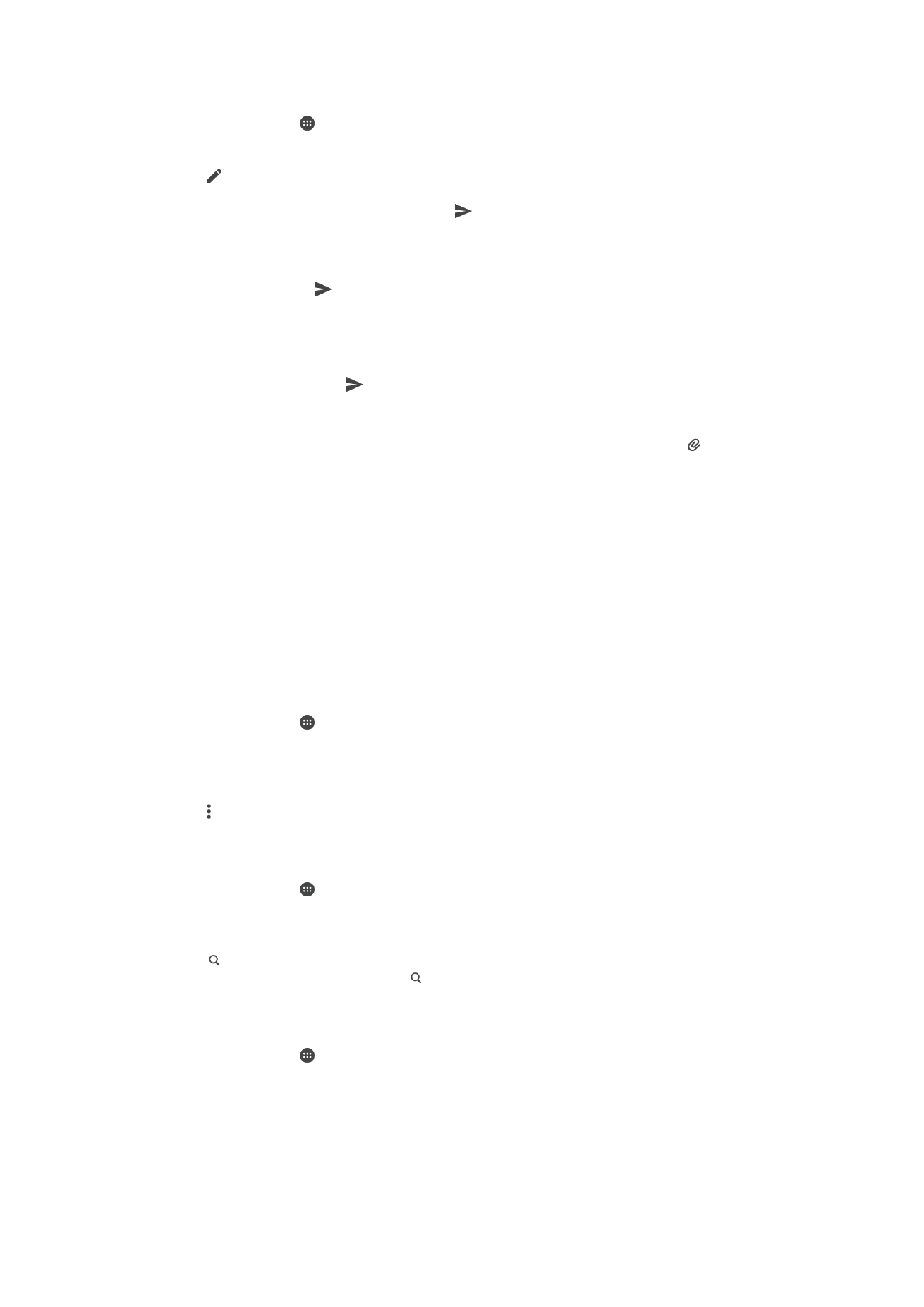
建立並傳送電子郵件訊息
1
在主畫面中,輕觸 ,然後尋找並輕觸電子郵件。
2
如果您使用數個電子郵件帳號,請將螢幕左側邊緣向右拖曳並選取您要傳送電子
郵件的帳號。
3
輕觸 ,然後輸入收件者的名稱或電子郵件地址,並從下拉式清單中選取一或多個
收件者。
4
輸入電子郵件主旨和郵件本文,然後輕觸
。
回覆電子郵件訊息
1
在您的電子郵件收件匣中,找到並輕觸要回覆的訊息,然後輕觸回覆或全部回覆。
2
輸入回覆,然後輕觸
。
轉寄電子郵件訊息
1
在您的電子郵件收件匣中,尋找並輕觸您要轉寄的訊息,然後輕觸轉寄。
2
輸入收件者的名稱或電子郵件地址,然後從下拉式清單中選取一或多個收件者。
3
輸入訊息文字,然後輕觸
。
檢視電子郵件訊息附件
1
尋找並輕觸包含您要檢視附件的電子郵件訊息。含附件的電子郵件訊息會以 表
示。
2
電子郵件訊息開啟後,輕觸載入。會開始下載附件。
3
在下載附件後,輕觸檢視。
將寄件者的電子郵件地址儲存至通訊錄
1
尋找並輕觸您電子郵件收件匣中的訊息。
2
輕觸寄件者的名字,輕觸新增至通訊錄,然後輕觸確定。
3
選取現有的連絡人或輕觸建立新連絡人。
4
視需要編輯連絡人資訊,然後輕觸儲存。